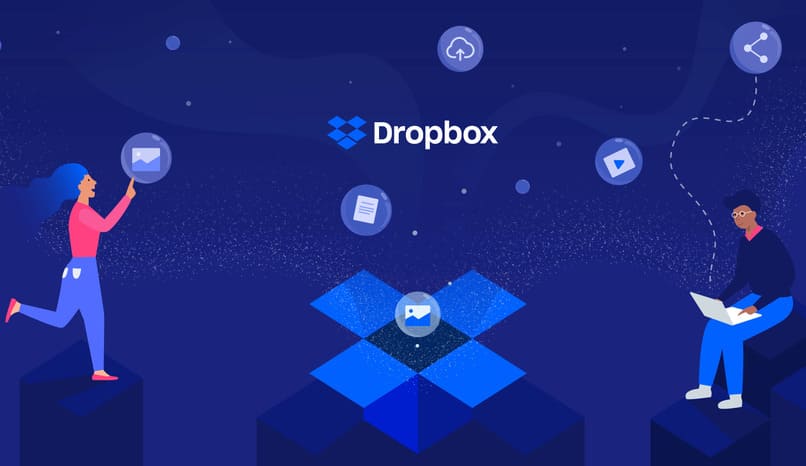التصميم السمعي البصري هو مجال مزدهر اليوم. يمكننا أن نرى الرسوم المتحركة التي تدمج المؤثرات الخاصة التي يستخدمها خبراء الأفلام والفيديو على نطاق واسع. إذا كنت تقوم بإنشاء تركيبات رقمية وتتساءل عن كيفية استخدام منحنى السرعة للرسوم المتحركة في After Effects؟ هذه المقالة تقدم لك الحل.
كيفية استخدام منحنى السرعة للرسوم المتحركة في After Effects؟
After Effects هو برنامج قوي لتحرير مقاطع الفيديو والرسوم المتحركة يعتمد على استخدام وظائفه الخاصة والمكونات الإضافية التي طورتها شركات أخرى لإدارة ملفات الرسومات والفيديو. إنه تطبيق مثالي لخبراء ما بعد الإنتاج والمهنيين في عالم الرسوم المتحركة.
بعد ذلك، نوضح ما هو After Effects وكيفية استخدام منحنى السرعة للرسوم المتحركة من هذا التطبيق.
ما هو After Effects؟
After Effects هو تطبيق تم إنشاؤه بواسطة شركة Rhode Island Science and Art (الولايات المتحدة الأمريكية). ومع ذلك، بعد مرور عام، استحوذت عليها شركة Adobe Systems Incorporated. يُعرف التطبيق حاليًا باسم Adobe After Effects (AE) .
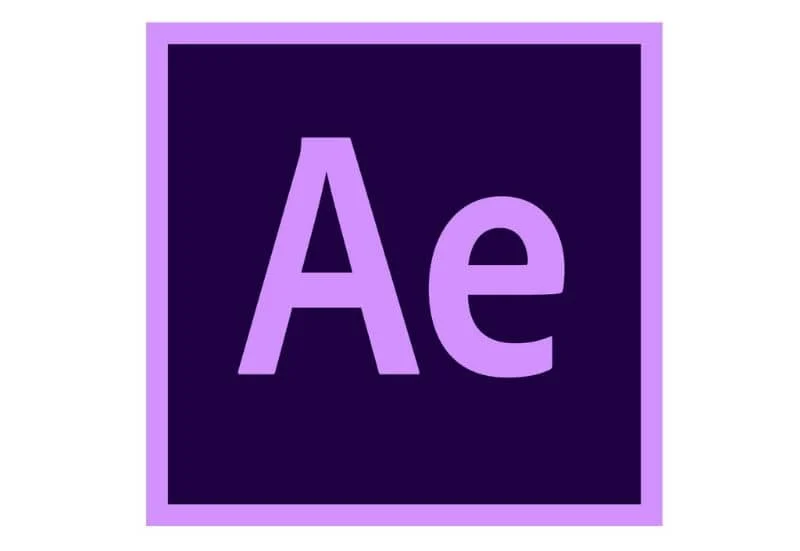
ما هو After Effects ل؟
يتم استخدام Adobe After Effects لإنشاء وتكوين الرسومات الاحترافية مع الحركات والمؤثرات الخاصة. إنه يعمل كبرنامج لتحرير الفيديو ولذلك تم استخدامه على نطاق واسع في إنتاج الأفلام عالية المستوى. باستخدام هذا التطبيق، من الممكن تسريع أو إبطاء مقاطع الفيديو ، بالإضافة إلى إنشاء رسوم متحركة للشعار أو تطبيق مواد على النصوص.
كيف يعمل برنامج After Effects؟
يحتوي After Effects على تأثيرات بصرية ورسومات متحركة (تصميم سمعي بصري) للتحرير غير الخطي الذي يستخدم نظام طبقات Adobe. يستطيع رسامو الرسوم المتحركة والمصممون تسريع مقطع الفيديو أو إبطائه، وتحريكه، وإنشاء عناوين وائتمانات متحركة، وإنشاء تأثيرات نارية، وتغيير الألوان، وتحريك المساحات ثنائية وثلاثية الأبعاد.
كيفية استخدام منحنى السرعة للرسوم المتحركة في After Effects
بمجرد أن تتعلم كيفية إنشاء الرسوم المتحركة في After Effects، فمن المستحسن الاستفادة من محرر الرسومات لضبط معدل التغيير أو سرعة عملك. يمكنك أيضًا إجراء تعديلات على السرعة بناءً على الخصائص الخاصة في التركيبة أو لوحة الطبقة.
كيف يعمل الرسم البياني للسرعة؟
يسمح لك الرسم البياني للسرعة بتعديل التغييرات بمرور الوقت من المحرر. يقوم هذا الرسم البياني بإنشاء معلومات ويتحكم أيضًا في قيمة ومعدل التغيير لجميع القيم المكانية والزمانية لكل إطار يشكل جزءًا من التركيب.
يمكن عرض التغيرات في الارتفاع التي تعكس التغيرات في السرعة على الرسم البياني للسرعة. ويعكس وجود قيم المستوى سرعة ثابتة، بينما تشير القيم الأعلى إلى سرعة أكبر.

كيفية الوصول إلى الرسم البياني للسرعة؟
لتتمكن من استخدام الرسم البياني للسلامة، يجب عليك تحديد خيار “تحرير الرسوم البيانية للسرعة” في قائمة “اختيار نوع الرسم البياني” .
من خلال زيادة وخفض الرسم البياني للسرعة، يمكنك التحكم في مدى سرعة أو بطء تغير القيمة بين كل إطار رئيسي.
بالإضافة إلى ذلك، يمكنك التحكم في قيم التكبير والتصغير للإطار الرئيسي (معًا أو بشكل منفصل) بالإضافة إلى التأثير على السرعة باستخدام عناصر التحكم (اليمين واليسار).
استخدم الرسم البياني للسرعة للرسوم المتحركة After Effects
للتحكم في السرعة من الرسم البياني، حدد موقع لوحة المخطط الزمني وقم بتوسيع المخطط التفصيلي للإطار الذي تريد استخدامه. اضغط على “محرر الرسم البياني” ، وحدد “تحرير الرسم البياني للسرعة” في قائمة “اختيار النوع” و”خيارات الرسم البياني”. ثم استخدم أداة “التحديد”، وانقر على الإطار الذي ستستخدمه.
إذا كنت تريد تقسيم عناصر التحكم في الاتجاه (الواردة والصادرة)، فاضغط على مفتاح “Alt” وانقر على عنصر التحكم المقسم. وبدلاً من ذلك، للانضمام إلى عناصر التحكم في الاتجاه، اضغط على مفتاح “Alt” وانقر على عنصر تحكم منقسم حتى يتم تحديد موقع عنصر تحكم آخر. أخيرًا، ستتمكن من إجراء الترتيبات النهائية من خلال إضفاء الحياة والحركة على صورتك وإكمال مشروع الرسوم المتحركة الخاص بك بشكل احترافي.